Обновлено: 03.02.2023
Шаги, описанные ниже, подойдут для телефонов Android как последних, так и предыдущих версий в случае, если смартфон не виден после подключения по USB на компьютере с Windows 10, 8.1, Windows 7 и XP или Mac OS.
Почему Android телефон не виден на компьютере по USB и происходит только зарядка — простые причины и решения
Прежде чем приступать к дополнительным методам решения проблемы, когда телефон не видно через USB подключение, рекомендую обратить внимание на следующие простые моменты: очень часто причина оказывается в чем-то из перечисленного:
Дополнительно, учитывайте, что подключение даже исправным кабелем через USB-хаб (разветвитель USB-портов), к неисправному USB разъему компьютера или ноутбука, а иногда — к передней панели ПК может вызвать рассматриваемую проблему. Попробуйте прямое подключение к USB, другой разъем, заднюю панель ПК, если подключали к разъему USB 3.0 (обычно, синего цвета) — проверьте, сохранится ли проблема при подключении к USB 2.0.
И последний простой момент: после подключения телефона к компьютеру для того, чтобы он начал отображаться в проводнике с возможностью просмотра фото, видео и других файлов, требуется:
- Разблокировать телефон при подключении, если он заблокирован — получить доступ к данным на заблокированных современных телефонах Android не получится.
- В области уведомлений нажать по уведомлению о USB подключении (по умолчанию большинство телефонов подключаются только для зарядки). Если уведомление не появляется, точнее там не сообщается о том, что это именно USB подключение, а только текст о зарядке, значит с «точки зрения» телефона подключение не служит для передачи данных (неправильный кабель, повреждение кабеля, разъема на телефоне или компьютере). Ниже — скриншоты с внешним видом уведомления на чистом Android 9 и 8, на Samsung Galaxy и на Android 6-7.
- Выбрать режим передачи файлов MTP для USB-подключения. На старых версиях Android также может присутствовать пункт для подключения как USB Mass Storage, он тоже подойдет, причем может сработать даже лучше.
Если перечисленные методы не помогли, перейдем к более сложным способам исправления.
Проверка работы телефона (MTP устройства) в диспетчере устройств
- Откройте диспетчер устройств на компьютере с Windows 10, 8.1 или Windows 7, когда телефон подключен. Для открытия диспетчера устройств можно нажать клавиши Windows+R на клавиатуре, ввести devmgmt.msc и нажать Enter. Windows — это клавиша с эмблемой ОС.
- Посмотрите, есть ли в диспетчере устройств устройство с именем MTP (MTP Device, MTP-Устройство) или именем вашего телефона (может находиться в разделе «Переносные устройства).
- Если есть, дважды нажмите по нему, перейдите на вкладку «Драйвер», нажмите «Обновить драйвер» — «Выполнить поиск драйверов на этом компьютере» — «Выбрать из списка доступных драйверов на компьютере» и посмотрите список. Если в нем более одного совместимого устройства, попробуйте выбрать не тот драйвер, который установлен в настоящий момент, обычно нужно выбрать «USB-устройство MTP».
- Если никаких новых устройств в диспетчере при отключении и подключении телефона по USB не появляется, это еще один довод в пользу проблем с кабелем, разъемом на телефоне или компьютере.
Подробнее на эту тему, если устройство отображается в диспетчере устройств с восклицательным знаком, в отдельной инструкции Неправильная секция установки службы в этом INF-файле MTP.
Безопасный режим Android, режим разработчика драйверы материнской платы и другие нюансы
Помимо прочего в случае возникновения рассматриваемой проблемы, обратите внимание на следующие моменты:
- Включите режим разработчика на Android, а затем в параметрах разработчика включите отладку по USB и, отдельно, найдите в настройках для разработчика пункт КонфигурацияUSB по умолчанию и установите режим «Передача файлов». Здесь может быть полезно: Как включить отладку по USB на Android.
- Если вы пользовались режимом USB-модема на телефоне, в настройках (обычно в разделе «Подключения» или «Сеть и Интернет» — «Точка доступа и модем») выключите опцию «USB-модем».
- Если телефон перестал быть виден после переустановки или обновления Windows, установите оригинальные драйверы материнской платы, чипсета с сайта её производителя или с сайта производителя ноутбука, если у вас ноутбук.
- Попробуйте перезагрузить ваш Android телефон в безопасном режиме. Если после этого он стал виден при подключении на компьютере, то вероятнее всего, причина в каких-то сторонних приложениях, чаще всего, связанных с защитой, контролем и аналогичных.
- Попробуйте использовать встроенное устранение неполадок в Windows: зайдите в Панель управления — Устранение неполадок — Оборудование и звук — Настройка устройства (в последних версиях Windows 10 пункт отсутствует).
- Если существует такая возможность, попробуйте подключить телефон к другому компьютеру. Если там он тоже не виден, опять же дело скорее всего в кабеле или разъеме. Причем разъем на телефоне может перестать функционировать для передачи файлов просто из-за попадания грязи или воды с последующим окислением контактов.
- Также могут помочь (а могут и создать проблемы с другими USB накопителями, так что беритесь лишь в том случае, если готовы к этому) способы, касающиеся очистки драйверов из инструкции Компьютер не видит флешку по USB.
Если ни один из вариантов не помогает решить проблему, а компьютер все также не видит ваш Android смартфон, опишите ситуацию в комментариях: что делалось, после чего появилась проблема, как ведет себя ваше устройство при подключении по USB, проверен ли кабель с другим телефоном, а проблемное устройство на другом компьютере — я постараюсь помочь.
Что делать, если компьютер не видит подключенный по USB телефон Android — видео инструкция
Дополнительная информация
Если вы пришли к выводу, что причиной проблем при подключении телефона являются его физические неполадки (гнездо, что-то еще) или просто не хотите долго разбираться в причинах, то вы можете передавать файлы с и на телефон другими способами:
- Если у вас Windows 10 — использовать встроенное приложение Ваш телефон (только передача фото), если телефон Samsung — приложение Samsung Flow.
- Синхронизация через облачные хранилища Google Drive, OneDrive, Dropbox, Яндекс Диск.
- Использование таких программ, как AirDroid (удобно и просто для начинающих пользователей).
- Создание FTP сервера на телефоне или подключение его в качестве сетевого диска в Windows.
На этом завершаю, а если у вас после прочтения возникли вопросы или дополнения — буду рад, если поделитесь.
Денис Михайлов запись закреплена
Господа, кто сталкивался и чем решали?
RSD Lite 6.1.5/6.1.6 не видит Moto G2 из бутлоадера.
В девайсах винды определяется как Motorola Composite ADB interface и вроде бы все ок.
Fastboot работает, а Rsd нет, втф..
У меня тоже было такое,на 4pda написано что в файле нужно удалить кое что ,сейчас фото пришлю
Антон Одегов
и да и нет. поновее скачал RSD Lite, телефон определился.
но там брак — чип памяти в read only свалился. таких оказалось много на просторах интернета.
Антон Одегов ответил Денису
Денис, Новая версия не помогает и старая тоже. У меня все слетело при перепрошивке. Как узнал , что чип памяти, как проверить?
ну твой ещё наверно можно спасти. проверяется просто, если ты шьешь прошивку с другой картинкой на бутлоадере, а она не меняется в итоге как и бут анимация. при том RSD говорит что успех. при вайпе в рекавери — ошибки некоторых разделов. На XDA форуме нашелся один умелец что поменял чип памяти(на радиорынке мне отказали, мол не достать его с материнки никак), но белый экран(конечно, бутлоадера то нет, но это не проблема, есть тулза). далее он пропал, не смог ничего узнать у него, лежат дома 1.5 трупа g2
Проблема, когда система Windows 10 не видит телефон на базе Андроид через порт USB, может быть вызвана как программными, так и аппаратными причинами. Однозначного способа ее решения нет, все зависит от конкретной ситуации. Однако всегда, прежде чем начинать искать и исправлять программную ошибку, требуется исключить вероятность технической поломки.
Причины проблемы
Причин, по которым смартфон или планшет может не обнаруживаться операционной системой Windows 10 достаточно много. Все они делятся на две группы:
- аппаратные – технические неисправности в работе девайсов или кабелей;
- программные – ошибки в работе программного обеспечения, драйверов и ОС.
В список аппаратных проблем входят:
- поломка USB шнура;
- выход из строя портов на ПК или на подключаемом устройстве.
В список программных ошибок входят:
- неверно выбранный тип подключения;
- ошибка в работе драйвера;
- отсутствие необходимого программного обеспечения (проблема встречается на относительно старых мобильниках, на новых девайсах ее возникновение практически исключено).
Что делать, если компьютер не видит телефон через USB
Если ПК с установленной Windows 10 отказывается устанавливать соединение, то нужно попытаться решить проблему в следующем порядке:
- Проверить выбранный режим подключения.
- Проверить техническое состояние девайсов и портов.
- Искать и исправлять программные ошибки.
Проверьте тип подключения
На телефонах под управлением операционной системы Android предусмотрено несколько режимов подключения к компьютерам. В зависимости от конкретной модели девайса их количество может отличаться.
Однако абсолютно на любом девайсе Андроид есть, как минимум, два режима работы:
- передача файлов, также может обозначаться как MTP, хранилище и прочее;
- зарядка аккумулятора.
Чтобы проверить тип подключения и установить нужный вариант, нужно:
- Перейти в раздел подключений. В зависимости от версии и сборки Android он может называться «Соединения», «Подключения».
- Изменить параметр «Тип подключения к ПК» на MTP (передача файлов, использование в качестве хранилища – название пункта зависит от версии Андроида).
Если после проделанных манипуляций в Виндовсе смартфон не определился, то следует переходить к следующему этапу решения проблемы.
Проверьте USB-кабель и порт
После проверки базовых настроек необходимо исключить технические неисправности смартфона, компьютера и кабеля. Нужно проверить:
- Работу портов USB на ПК. Необходимо подключить провод в другой USB-порт, о котором точно известно, что он работает.
- Работу порта Micro USB или USB Type-C на телефоне. Достаточно подключить девайс к гарантированно рабочему порту и проверить наличие статуса подключения в настройках смартфона.
- Визуальное состояние кабеля. Если шнур переломан, перекручен или штекер разбит, то, вероятнее всего, проблему удастся решить, просто заменив кабель.
Важно: USB-кабель состоит из четырех проводов, первые два из которых отвечают за электроэнергию (плюс и минус), а другие два – за передачу данных (отправка и загрузка). Если телефон без проблем заряжается с помощью используемого кабеля, то это не гарантирует целостность остальных проводов, отвечающих за передачу информации.
Удалить устройство из Диспетчера устройств
Программные ошибки, проявляющиеся при автоматическом определении устройств – это, к сожалению, не редкость в работе Windows 10. Однако решаются такие ошибки просто. Нужно:
- Открыть Диспетчер устройств:
- открыть «Компьютер»;
- щелкнуть правой кнопкой мыши по пустому пространству и открыть «Свойства»;
- в списке в левой части экрана открыть Диспетчер устройств.
- Найти телефон в списке. Он может быть в группе «Дисковые» или «Портативные».
- Кликнуть правой кнопкой мыши по строке и выбрать вариант «Удалить устройство».
- Отключить соединение и перезагрузить компьютер.
Установите драйвер USB устройства MTP
Проблема автоматической настройки часто встречается и при установке драйверов. Решить ее можно следующим способом:
- Открыть Диспетчер устройств.
- Найти телефон в списке.
- Кликнуть правой клавишей мыши по смартфону и выбрать пункт «Обновить драйверы».
- В открывшемся диалоговом окне выбрать вариант автоматического поиска.
Если после проделанных манипуляций и после проверки оборудования проблема не решена, то это может свидетельствовать об ошибках в работе Windows или Android. Пытаться самостоятельно искать и исправлять подобные ситуации не рекомендуется, так как это может привести к необходимости переустановки операционной системы, как на ПК, так и на телефоне.
Подключив телефон к персональному компьютеру или ноутбуку с десяткой на борту, мы можем работать с файлами на обоих устройствах, обновлять прошивку своего любимого Samsung, Xiaomi, Lenovo или Nokia, просматривать информацию о съемном носителе и так далее. Иногда случается так, что операционная система Windows 10 не видит телефон через USB или HDMI, сводя все наши потуги к нулю.
Почему Windows 10 не видит телефон
- Вы сами не разрешили подключение телефона к ПК;
- Кабель USB вышел из строя;
- Отсутствуют или устарели драйвера для работы с вашей моделью телефона;
- Неисправен сам телефон;
- Система заражена вирусами;
- Старая версия Android.
Если телефон не подключается по USB
- Посмотрите, в качестве какого устройства подключен ваш телефон. В большинстве случаев телефон подключается в качестве устройства хранения данных, но может быть осуществлено подключение как Камеры (PTP) или USB-модема. В последнем случае, пользователь не увидит своего телефона в проводнике, тогда нужно, нажав по уведомлению об использовании USB-модема, отключить его;
- Если ваш телефон с Android подключен к компьютеру с Windows 10 в качестве камеры, то кликнув по соответствующему уведомлению, вы легко сможете включить режим MTP, необходимый для передачи файлов;
Телефон не подключается по USB, но заряжается
Обращаем ваше внимание: телефоны с Android 6 и Android 7 имеют заводские настройки, при которых подключение через USB к компьютеру осуществляется в режиме зарядки. Необходимо проверять в уведомлениях доступность выбора режима работы USB: Зарядка через USB => Выбрать другой вариант.
Читайте также:
- Speedtest cli windows как пользоваться
- Настройка amavis ubuntu postfix
- Какая версия виндовс 10 самая стабильная 2021
- Подключение к телевизору по wifi ubuntu
- Не запускается the amazing spider man на windows 10
| Автор | Сообщение | |||
|---|---|---|---|---|
|
||||
|
Advanced member Статус: Не в сети |
Эта тема предназначена для обсуждения проблем с гуглофонами. А для выбора девайса пишите в эту тему — Выбор СМАРТФОНА . |
| Реклама | |
|
Партнер |
|
kv0 |
|
|
Advanced member Статус: Не в сети |
MycuQ писал(а): Гуглофон Motorola Defy+. Добавлено спустя 1 час 21 минуту 9 секунд: Battery OK Battery OK Что делать — ума не приложу. Как вариант, попробовать такой способ. |
|
AggroShkolyar |
|
|
Member Статус: Не в сети |
Столько ждал и так досадно убил телефон Добавлено спустя 3 минуты 12 секунд: MycuQ писал(а): Скачал нандроид Из инета что ли скачал?! Перед тем как шиться на Циан бэкап что ли не делал? |
|
MycuQ |
|
|
Advanced member Статус: Не в сети |
kv0 AggroShkolyar Мне казалось, что имея CWM, вероятность получения кирпича стремится к нулю… Я тоже на это понадеялся. Из инета что ли скачал?! Да. Через него же вроде как надо шиться, чтобы даунгрейд сделать. Перед тем как шиться на Циан бэкап что ли не делал? Сделал. И до того, как прошил циан, и после того как всё в нём настроил. Но восстановить не циан не получилось! Телефон повисал при попытке загрузить стоковую прошивку. А полный wipe получается сделать? Сейчас я и вайп сделать не могу. Кстати, ещё вспомнил! |
|
kv0 |
|
|
Advanced member Статус: Не в сети |
MycuQ писал(а): что делать, если и это вдруг не поможет? Ну… использовать как обычный кирпич, к примеру ) Орудие пролетариата. |
|
AggroShkolyar |
|
|
Member Статус: Не в сети |
А такое пробовал? |
|
MycuQ |
|
|
Advanced member Статус: Не в сети |
kv0 AggroShkolyar Ладно, завтра надыбаю отвёртки и шестигранники и попробую коротнуть встроенную батарейку. |
|
З.у.Х.е.Л.ь. |
|
|
Member Статус: Не в сети |
MycuQ Ты попал как и я… сначала. |
|
MycuQ |
|
|
Advanced member Статус: Не в сети |
З.у.Х.е.Л.ь. И ещё, где взять SBF? Или как в него упаковать? |
|
AggroShkolyar |
|
|
Member Статус: Не в сети |
MycuQ писал(а): Не подскажешь, что это за зверь такой, RSD lite? http://4pda.ru/forum/index.php?showtopic=215710 Вот же, все есть. |
|
MycuQ |
|
|
Advanced member Статус: Не в сети |
AggroShkolyar |
|
З.у.Х.е.Л.ь. |
|
|
Member Статус: Не в сети |
MycuQ Я тебе расскажу как я делал с Defy… Цитата: Android SDK Tools Драйвер в зависимости от системы. Цитата: 3.4.3-33-1, deodexed, описание — андроид 2.2.2, Гонг Конг, с урезанным блюром. — рекомендуемая стабильная прошивка для любого аппарата (США, Европа, Китай) Там в архиве файл SBF. |
|
MycuQ |
|
|
Advanced member Статус: Не в сети |
З.у.Х.е.Л.ь. Но мне кажется, что я устанавливая последний раз прошивку через нандроид снёс CWM или бутлоадер. За инфу спасибо! |
|
AggroShkolyar |
|
|
Member Статус: Не в сети |
MycuQ |
|
MycuQ |
|
|
Advanced member Статус: Не в сети |
AggroShkolyar |
|
З.у.Х.е.Л.ь. |
|
|
Member Статус: Не в сети |
MycuQ У меня тоже кроме бутлоадера штатного, ничего не грузилось, и светодиод не моргал. |
|
MycuQ |
|
|
Advanced member Статус: Не в сети |
З.у.Х.е.Л.ь. |
|
З.у.Х.е.Л.ь. |
|
|
Member Статус: Не в сети |
MycuQ Да, он самый. Он как раз для прошивки через RSD нужен. |
|
MycuQ |
|
|
Advanced member Статус: Не в сети |
З.у.Х.е.Л.ь. |
|
З.у.Х.е.Л.ь. |
|
|
Member Статус: Не в сети |
MycuQ Пожалуста, ты прошивку найди свою. Хотя думаю и от обычного Дефи прекрасно подойдёт. |
—
Кто сейчас на конференции |
|
Сейчас этот форум просматривают: нет зарегистрированных пользователей и гости: 1 |
| Вы не можете начинать темы Вы не можете отвечать на сообщения Вы не можете редактировать свои сообщения Вы не можете удалять свои сообщения Вы не можете добавлять вложения |
Лаборатория
Новости
Rsd lite не видит телефон windows 10
Сообщение отредактировал K-User — 21.03.13, 10:51
Инструкция по прошивке и обновлению
Это переработанный мной мануал по прошивке от konvas. Старая версия в конце поста под спойлером.
Подготовка к прошивке и бэкап
Для начала скачиваем то что нам понадобится для прошивки
Внутри скачанного архива с рекавери лежат папка OpenRecovery и файл update.zip. Распаковываем содержимое на карту памяти. Идём в папку ОpenRecovery/updates и копируем туда прошивку не распаковывая, прямо в zip архиве. Распаковываем wipe_system.zip в ОpenRecovery/scripts.
Если у вас официальная прошивка Motorola — шьем уязвимое рекавери, если кастомная — то уже всё готово и следующий блок можно пропустить.
- Качаем
vulnerable_recovery_only_RAMDLD90_78.zip ( 3,06 МБ )
уязвимое рекавери. - Запускаем RSD Lite и ждем когда устройство будет ею опознано или нажимаем на кнопку «Show Device»
- Выбираем уязвимое рекавери
- Когда телефон определится нажимаем кнопку «Start». Начнется перепрошивка.
- Ждем окончания операции. Внимание: в процессе прошивки тело ребутнется, так что не пугайтесь
Теперь включаем телефон с зажатой кнопкой «X» на клавиатуре и когда на экране появится желтый треугольник (если данная комбинация не сработала, значит у вас bootloader версии ниже чем 90.78. Вместо «Х» нужно удерживать кнопку камеры). Зажимаем «громкость вверх» и держа ее жмём кнопку «камера».
В меню бутлоадера выбираем пункт «apply sdcard: update.zip». Поздравляю, вы попали в OR, которую установили в самом начале этого описания.
Однако, может случиться так, что вместо меню рекавери вы получите следующее:
Суть в том, что если прошивка ранее обновлялась «по воздуху» (OTA) (через WiFi или 3G), то в процессе такого обновления
создается скрипт /system/etc/install-recovery.sh. Этот скрипт запускается в процессе загрузки телефона и его цель состоит
в восстановлении стандартного рековери.
А это означает, что даже если вы и прошили уязвимое рековери, то в процессе загрузки телефона оно будет затерто стандартным рековери.
Что бы с эти бороться есть 3 способа:
1. Перед прошивкой уязвимого рекавери нужно удалить файл /system/etc/install-recovery.sh. Понятно, что для этого нужен рут
2. После прошивки уязвимого рекавери не дать телефону нормально загрузиться. Для этого, как только появится мото лого,
вытащить батарею, потом ее вставить и сразу же загрузиться в рековери. Сделать apply update.zip, т.е. зайти в Open Recovery.
Из меню Open Recovery запустить консоль (Console), и уже из консоли убить файл /system/etc/install-recovery.sh.
3. Перед прошивкой уязвимого рекавери прошить официальную версию прошивки через rsdlite, в таком случае скрипта /system/etc/install-recovery.sh не будет.
Далее нам необходимо сделать бэкап текущей системы:
Выбираем пункт «nandroid», затем «backup», выбираем все разделы памяти и запускаем архивацию. Советую всегда делать полный бэкап, во избежании конфликтов разделов. Если что-то пойдёт не так, то восстановить систему можно будет через пункт «restore».
1. Выполняем скрипт очистки системного раздела
2. Делаем полный вайп всех данных и кэша (factory reset)
3. В меню Apply Update применям апдейт скачанной прошивки.
4. Перезагружаемся.
Если вы ставите оригинальную сборку, то в ней не будет Google Apps.
Если вам они нужны, скачиваем их отдельно и кладем рядом с прошивкой.
Качать нужно версию для HDPI устройств. Соответственно до перезагрузки так же применяем этот патч.
1. Делаем вайп всех кешей.
2. В меню Apply Update применям апдейт скачанной прошивки.
3. Перезагружаемся.
Внимание!
Обновлять, не очищая данные можно только прошивки из одной ветки. Т.е. без полного вайпа прошить CM7 поверх CM6 или наоборот не получится. Поэтому пользуйтесь Titanium Backup для бэкапа и восстановления софта.
Старые версии мануала под спойлером:
все делаем на свой страх и риск
Циан можно ставить тремя различными способами:
- поверх заранее прошитой G.O.T 2.2.1
- версию от 27.12 и новее, можно ставить поверх любой прошивки, но до и после «наката» надо делать wipe
- версию от 27.12 и новее можно ставить поверх любого циана (обновление) без вайпа данных.
Для начала я подробно расскажу про первый способ, а затем кратко пройдусь по остальным (там проще).
Качаем по списку всё то, что нам понадобится:
- прошивка G.O.T 2.2.1
- RSD Lite
login/password: xda/xda2011. Сохраните эту ссылку. На этом ftp есть почти всё, что может понадобиться сейчас и в бущем и хорошая скорость скачивания. - саму прошивку берём с сайта разработчика
- Google Apps для HDPI под CyanogenMod 6
- Клавиатурный патч
Внимание! Каждой версии прошивки — свой патч. - G.O.T Open Recovery
Вместо G.O.T. OR также пойдет любая другая Open Recovery от версии 1.46, но я всё делаю именно на G.O.T. OR
Начинаем:
готовим GOT рекавери. Внутри сказаченного архива лежат папка OpenRecovery и файл update.zip. Распаковываем содержимое на карту памяти. Идём в папку ОpenrRecovery/updates и копируем туда циан, Google Apps и патч клавиатуры не распаковывая, прямо в zip архивах.
И отвлечемся. Сейчас еще не поздно сделать Nandroid Backup. Это резервнaя копия всей системы, т.е. прошивки, программ и личных данных. Для этого нам понадобиться уязвимое рекавери. Если у вас официальная прошивка Motorola — шьем уязвимое рекавери, если G.O.T.2.2.1 — то уже всё готово и следующий блок можно пропустить.
- Качаем уязвимое рекавери.
- Запускаем RSD Lite и ждем когда устройство будет ею опознано или нажимаем на кнопку «Show Device»
- Выбираем уязвимое рекавери
- Когда телефон определится нажимаем кнопку «Start». Начнется перепрошивка.
- Ждем окончания операции. Внимание: в процессе прошивки тело ребутнется, так что не пугайтесь
Теперь включаем телефон с зажатой кнопкой «X» на клавиатуре и когда на экране появится желтый треугольник зажимаем «громкость вверх» и держа ее жмём кнопку «камера». В меню бутлоадера выбираем пункт «apply sdcard: update.zip». Поздравляю, вы попали в G.O.T. OR, которую установили в самом начале этого описания. Выбираем пункт «nandroid», затем «backup», выбираем все разделы памяти и запускаем архивацию. Советую всегда делать полный бэкап, во избежании конфликтов разделов. Если что-то пойдёт не так, то восстановить систему можно будет через пункт «restore».
Накат Циана
Я суеверный и после прошивки 2.2.1 загружаю телефон и смотрю всё ли работает. Не пугайтесь — это не Циан, а бета версия официальной прошивки и она кривоватая. Если всё работает, начинаем накатывать циан. Возвращаемся в OpenRecovery (включаем телефон с зажатой кнопкой «X» на клавиатуре и когда на экране появится желтый треугольник зажимаем «громкость вверх» и держа ее жмём кнопку «камера». В меню бутлоадера выбираем пункт «apply sdcard: update.zip»). В первую очередь сотрём все настройки телефона. Для этого в меню выбираем все пункты со словом wipe (всего три). Далее, внизу будет пункт с обновлениями «Miscellaneous», а в нем «apply update». Запускаем для начала сам Циан, потом Гугл аппс и, наконец, патч клавиатуры. После этого, в том же меню выбираем перегрузку и начинаем молиться, кто умеет. Первая загрузка идёт долго, но если вы делали всё по инструкции, то минуты через 2 вы таки увидите результат. Поздравляю всех у кого получилось — остальные читают сначала и ищут где ошиблись.
Что бы у вас ни стояло, вы можите пропустить установку G.O.T.2.2.1 и сразу устанавливать циан. Всё что вам для этого понадобиться — это OpenRecovery (и как следствие уязвимое рекавери). Как их установить описано выше. Могу отметить, что слышал не менее двух негативных отзывов после наката циана таким способом поверх «Бразильской» прошивки, но положительных отзывов было намного больше. Не забываем вайпаться ДО и ПОСЛЕ наката Циана.]
Третий способ:
Если вы ставите новую версию циана поверх старой (т.е. по сути выполняете простое обновление), то делаете всё, как во втором способе, заисключением вайпа данных. Т.е. Wipe Dalvik Cache и Wipe Cache Partition сделать придётся, а Wipe Data ДЕЛАТЬ НЕ НУЖНО! Таким образом мы получаем свежий циан без потери своих данных!
Сообщение отредактировал roadracer — 22.04.11, 19:20
Источник
Компьютер не видит телефон через USB — что делать?
Даже с наличием высокоскоростного интернета и практически безграничных облачных хранилищ многие пользователи подключают смартфоны к компьютеру, чтобы скопировать фотографии, скинуть музыку или раздать интернет. Обычно все работает практически автоматически, и никаких проблем не возникает. Но что делать, если при подключении смартфона к компьютеру через USB-кабель ничего не происходит?
Проверка USB-кабеля и разъемов
В первую очередь, нужно проверить работоспособность разъемов и самого шнура. Здесь все просто — попробуйте подключить к ПК другое устройство, используя те же разъемы и кабель. Если этот телефон снова будет не виден на компьютере, значит есть какая-то механическая проблема. Замените USB-шнур и попробуйте использовать другие разъемы на ПК.
Если проблема окажется в USB-разъемах, нужно попробовать обновить их драйвера через диспетчер устройств, обратиться к мастеру или в сервисный центр.
Настройки USB-подключения
Следующим по распространенности и важности фактором являются настройки Android-устройства. Если телефон подключается к ПК для передачи данных, а в этом разделе задана настройка «Только зарядка», то при подключении с компьютером ничего происходить не будет, а смартфон будет просто заряжаться .
Обычно при сопряжении в статус-баре смартфона (верхняя строка с уведомлениями и временем) появляется значок USB. Нужно нажать на уведомление и в открывшихся настройках выбрать нужный пункт, в нашем случае «USB-накопитель».
Если в статус-баре оповещения нет, нужно зайти в настройки, воспользоваться поиском по фразе «USB» и найти там те же настройки, которые описаны выше.
Включить режим отладки
В некоторых случаях решить проблему помогает режим отладки. Подробно о его включении и назначении можно почитать в этой статье . Для активации режима отладки нужно открыть раздел « Режим разработчика » и найти там соответствующий тумблер.
Режим модема
На многих форумах подобную проблему объясняют программным конфликтом, связанным с активацией режима модема. Зайдите в «Настройки» — «Еще» — «Режим модема» и при необходимости отключите функцию USB-модема.
Драйвера и диспетчер устройств Windows
Обычно при подключении смартфонов к ПК драйвера и соответствующее ПО устанавливаются автоматически — на это требуется пару минут. Если же по каким-то причинам этого не случилось, возможны проблемы с обнаружением телефона и передачей данных.
Чтобы исправить неполадку, на Windows нужно зайти в «Мой компьютер» — «Свойства системы» — «Диспетчер устройств».
В списке должно быть «Неизвестное устройство» — это наверняка подключаемый смартфон. Нажмите на него правой кнопкой мыши, выберите «Обновить драйвера» — «Автоматический поиск обновленных драйверов». Дождитесь окончания процесса. Если все завершится правильно, ПК должен обнаружить телефон.
Если это действие результата не принесет, нужно предварительно скачать драйвера для определенной модели смартфона или планшета с официального сайта, на форумах (4PDA) или через программу Universal Adb Driver. При обновлении драйверов нужно выбрать «Выполнить поиск драйверов на этом компьютере» и задать папку со скачанными файлами.
Если не один из предложенных совет не помог решить проблемы и ошибки при подключении Android-телефона к компьютеру, с большой долей вероятности в одном из устройств есть какая-то серьезная аппаратная поломка, которую придется диагностировать и ремонтировать в сервисном центре.
Источник
Windows 10 компьютер не видит телефон Android через usb
Иногда компьютер на Windows 10 не видит телефоны Android , только услышен обычный звук уведомления, указывающий, что новое оборудование было подключено, но телефон так и не появиться в проводнике.
Вы можете просто увидеть сообщение Windows 10, что оно не распознает устройство. Поскольку на рынке так много разных устройств, и они работают под различными версиями Android, поэтому проблему порой трудно устранить.
Когда вы подключаете телефон к компьютеру Windows 10, вы должны слышать знакомое сообщение о новое найденном оборудовании. Это означает, что устанавливаются драйверы для вновь подключенного устройства. Это займет не более нескольких минут, и вы должны получить доступ к его хранилищу из проводника. Так происходит, когда все идет хорошо.
Компьютер не видит телефон Android, как исправить
1] Компьютер не видит телефон Android через usb
Если телефон на Андроде не распознается, независимо от его типа, вы всегда должны проверить кабель usb и порт на пк, в который вы его подключаете. Выполните следующие.
- Замените кабель.
- Подключить кабель в другой порт.
- Поменяйте порт USB 2.0 вместо порта USB 3.0.
- Отключите кабель и подключите его снова.
- Перезагрузите компьютер и попробуйте подключить телефон.
- Перезагрузите телефон, а затем подключите его к компьютеру.
2] Тип USB-соединения на телефоне
Телефон Android может подключаться к компьютеру как к разным типам устройств, так и по разным протоколам. Он может быть настроен для зарядки от компьютера, для работы в качестве устройства MTP или для разрешения передачи файлов. Обычно это третий вариант, который необходимо выбрать для доступа к файлам / фотографиям на телефоне Android. Это не проблема с вашим компьютером с Windows 10. Это связано с телефоном.
- Если ваш телефон подключен к компьютеру, отключите и снова подключите его.
- Убедитесь, что телефон разблокирован.
- Откройте приложение «Настройки» на телефоне Android.
- Перейти к подключенным устройствам.
- Нажмите на USB.
- Выберите Передача файлов.
- Подождите, пока Windows 10 установит драйверы, а затем откройте проводник, чтобы получить доступ к телефону.
3] Установить драйверы вручную
Возможно, по каком-то факторе Windows 10 не определила автоматом драйверы для этого устройства. В данном случае вы можете установить их самостоятельно.
- Подключите телефон Андроид к компьютеру.
- Откройте диспетчер устройств.
- Разверните USB-устройства.
- Ищите свой телефон по имени или как хранилище или устройство MTP. Щелкните правой кнопкой мыши и выберите «Обновить драйвер».
- Установите все драйверы, которые найдет Windows 10.
- Отключите и снова подключите телефон.
4] Удалить / переустановить устройство
Возможно драйверы не были установлены правильно. Это имеет тенденцию случаться. Самый быстрый способ исправить это — переустановить их.
- Воткните телефон Андроид в компьютер.
- Откройте диспетчер устройств.
- Ищите телефон под USB-устройствами или Potable-устройствами.
- Найдя его, щелкните правой кнопкой мыши и выберите « Удалить устройство» из контекстного меню.
- Отключите телефон и перезагрузите компьютер.
- Вернувшись на рабочий стол, снова подключите телефон, и Windows 10 будет искать и устанавливать драйверы для устройства.
5] Изменить тип подключения
Ранее мы говорили о подключении телефона через режим передачи файлов. Это работает с большинством телефонов, но не со всеми. В некоторых случаях вам может потребоваться выбрать режим MTP или Transfer Photos.
- Подключите свой телефон Android к компьютеру.
- На вашем телефоне откройте приложение «Настройки».
- Перейдите в Подключенные устройства > USB.
- Выберите «Передача фотографий».
- Проверьте, можете ли вы получить доступ к телефону. Если нет, повторите описанные выше шаги и выберите MTP вместо передачи фотографий.
6] Включить отладку по USB
Вообще говоря, вам не нужно включать отладку по USB для доступа к файлам на вашем телефоне Android, но для некоторых телефонов это позволяет Windows 10 найти нужные драйверы для него.
- На вашем телефоне откройте приложение «Настройки».
- Перейти к устройству или системе. Это зависит от устройства.
- Найдите номер сборки. Это может быть вложено в другое меню. Это зависит от вашего телефона.
- Нажмите номер сборки семь раз. Это включит параметры разработчика (читайте: Параметры разработчика Android).
- Вернитесь в приложение «Настройки» и найдите «Параметры разработчика».
- Подключите ваш телефон к вашему компьютеру.
- На экране параметров разработчика найдите и включите отладку по USB .
- Разрешить Windows 10 для установки драйверов и получить доступ к телефону из проводника.
7] Установите OEM драйверы
Драйверы OEM — это драйверы, выпущенные производителем устройства. Их сложно получить, если у вас есть старое устройство, но оно того стоит. Они могут помочь, если Windows 10 не распознает ваше устройство.
- Посетите официальную страницу разработчика Android. Там есть таблица для каждого типа устройства. Найдите свое устройство и перейдите по ссылке, чтобы скачать драйверы для него.
- Найдите и скачайте драйвер.
- Установите их как обычное приложение, если вы получите EXE-файл.
- Если вы не получили файл EXE, подключите телефон к компьютеру и откройте диспетчер устройств.
- Найдите ваше устройство в разделе «Портативные устройства» или «USB-устройства». Щелкните правой кнопкой мыши и выберите «Обновить драйвер».
- При появлении запроса выберите «Обзор моего компьютера для программного обеспечения» и выберите загруженный драйвер.
8] Установите драйверы Google USB
Эти USB-драйверы принадлежат Google и предназначены для устройств Nexus. Обычно они устанавливаются, когда вы планируете разработку для Android.
- Посетите официальную страницу драйверов и загрузите их.
- Загрузите почтовый файл.
- Подключите телефон к компьютеру.
- Откройте диспетчер устройств на вашем компьютере с Windows 10.
- Найдите свой телефон в разделе « Портативное устройство» или «USB-устройства».
- Щелкните правой кнопкой мыши и выберите « Обновить драйвер».
- Выберите опцию « Просмотреть мой компьютер для программного обеспечения» , а затем следуйте инструкциям, пока вам не будет предложено выбрать драйверы.
- Выберите извлеченную папку и разрешите диспетчеру устройств установить ее.
Вывод
Телефоны на Android вообще видят компьютеры хорошо. Это гораздо более открытая ОС, чем iOS, поэтому большинство операционных систем и множество других устройств могут легко быть сопряжены. Тем не менее, системе Windows 10 по-прежнему требуются некоторые драйверы для установки соединения, и обычно пользователи сталкиваются с проблемами.
Источник
Проблема, когда система Windows 10 не видит телефон на базе Андроид через порт USB, может быть вызвана как программными, так и аппаратными причинами. Однозначного способа ее решения нет, все зависит от конкретной ситуации. Однако всегда, прежде чем начинать искать и исправлять программную ошибку, требуется исключить вероятность технической поломки.
Причины проблемы
Причин, по которым смартфон или планшет может не обнаруживаться операционной системой Windows 10 достаточно много. Все они делятся на две группы:
- аппаратные – технические неисправности в работе девайсов или кабелей;
- программные – ошибки в работе программного обеспечения, драйверов и ОС.
В список аппаратных проблем входят:
- поломка USB шнура;
- выход из строя портов на ПК или на подключаемом устройстве.
В список программных ошибок входят:
- неверно выбранный тип подключения;
- ошибка в работе драйвера;
- отсутствие необходимого программного обеспечения (проблема встречается на относительно старых мобильниках, на новых девайсах ее возникновение практически исключено).
Что делать, если компьютер не видит телефон через USB
Если ПК с установленной Windows 10 отказывается устанавливать соединение, то нужно попытаться решить проблему в следующем порядке:
- Проверить выбранный режим подключения.
- Проверить техническое состояние девайсов и портов.
- Искать и исправлять программные ошибки.
Проверьте тип подключения
На телефонах под управлением операционной системы Android предусмотрено несколько режимов подключения к компьютерам. В зависимости от конкретной модели девайса их количество может отличаться.
Однако абсолютно на любом девайсе Андроид есть, как минимум, два режима работы:
- передача файлов, также может обозначаться как MTP, хранилище и прочее;
- зарядка аккумулятора.
Чтобы проверить тип подключения и установить нужный вариант, нужно:
- Открыть меню настроек телефона.
- Перейти в раздел подключений. В зависимости от версии и сборки Android он может называться «Соединения», «Подключения».
- Изменить параметр «Тип подключения к ПК» на MTP (передача файлов, использование в качестве хранилища – название пункта зависит от версии Андроида).
Если после проделанных манипуляций в Виндовсе смартфон не определился, то следует переходить к следующему этапу решения проблемы.
Проверьте USB-кабель и порт
После проверки базовых настроек необходимо исключить технические неисправности смартфона, компьютера и кабеля. Нужно проверить:
- Работу портов USB на ПК. Необходимо подключить провод в другой USB-порт, о котором точно известно, что он работает.
- Работу порта Micro USB или USB Type-C на телефоне. Достаточно подключить девайс к гарантированно рабочему порту и проверить наличие статуса подключения в настройках смартфона.
- Визуальное состояние кабеля. Если шнур переломан, перекручен или штекер разбит, то, вероятнее всего, проблему удастся решить, просто заменив кабель.
Важно: USB-кабель состоит из четырех проводов, первые два из которых отвечают за электроэнергию (плюс и минус), а другие два – за передачу данных (отправка и загрузка). Если телефон без проблем заряжается с помощью используемого кабеля, то это не гарантирует целостность остальных проводов, отвечающих за передачу информации.
Удалить устройство из Диспетчера устройств
Программные ошибки, проявляющиеся при автоматическом определении устройств – это, к сожалению, не редкость в работе Windows 10. Однако решаются такие ошибки просто. Нужно:
- Открыть Диспетчер устройств:
- открыть «Компьютер»;
- щелкнуть правой кнопкой мыши по пустому пространству и открыть «Свойства»;
- в списке в левой части экрана открыть Диспетчер устройств.
- Найти телефон в списке. Он может быть в группе «Дисковые» или «Портативные».
- Кликнуть правой кнопкой мыши по строке и выбрать вариант «Удалить устройство».
- Отключить соединение и перезагрузить компьютер.
- Подключить телефон снова.
Установите драйвер USB устройства MTP
Проблема автоматической настройки часто встречается и при установке драйверов. Решить ее можно следующим способом:
- Открыть Диспетчер устройств.
- Найти телефон в списке.
- Кликнуть правой клавишей мыши по смартфону и выбрать пункт «Обновить драйверы».
- В открывшемся диалоговом окне выбрать вариант автоматического поиска.
Если после проделанных манипуляций и после проверки оборудования проблема не решена, то это может свидетельствовать об ошибках в работе Windows или Android. Пытаться самостоятельно искать и исправлять подобные ситуации не рекомендуется, так как это может привести к необходимости переустановки операционной системы, как на ПК, так и на телефоне.
С применением инструкций из этого мануала его телефон был успешно восстановлен, хотя случай был достаточно критическим: восстановление затрудняла полностью разряженная батарея и отсутствие необходимых утилит под Windows OS. Если у вас полностью разряжена батарея, необходимо воспользоваться специальным кабелем для восстановления телефона. Кабель можно изготовить самому, следуя инструкциям из этого мануала. Компьютер должен загрузиться в Ubuntu, если он загружается в винду, на стартовой картинке там где написано про материнскую плату и BIOS, сразу после включения нажимаем F8 или F12, Esc несколько раз, должно вылезти окошко с выбором устройства, с которого следует выполнять загрузку.
Поиск данных по Вашему запросу:
Схемы, справочники, даташиты:
Обсуждения, статьи, мануалы:
Дождитесь окончания поиска во всех базах.
По завершению появится ссылка для доступа к найденным материалам.
Содержание:
- Не покупайте RCD 330 Plus! Пока не прочтете это!
- Прошивка смартфонов Motorola через RSD Lite
- Помогите восстановить Motorola Dext
- Как войти в режим прошивки RSD Lite или Fastboot на Motorola Moto X?
- MirrorLink на RCD330 и все связанные с этим вопросы
- В РФ перенесут «Калибры» на сушу и возродят советскую ракету РСД-10 «Пионер» — Ъ
- Прошиваемся по-простому
- Уважаемый посетитель!
- Motorola F3 чем прошить
ПОСМОТРИТЕ ВИДЕО ПО ТЕМЕ: How to Firmware Restore your Motorola Device on Windows 10 without RSDlite
Не покупайте RCD 330 Plus! Пока не прочтете это!
С применением инструкций из этого мануала его телефон был успешно восстановлен, хотя случай был достаточно критическим: восстановление затрудняла полностью разряженная батарея и отсутствие необходимых утилит под Windows OS.
Если у вас полностью разряжена батарея, необходимо воспользоваться специальным кабелем для восстановления телефона. Кабель можно изготовить самому, следуя инструкциям из этого мануала. Компьютер должен загрузиться в Ubuntu, если он загружается в винду, на стартовой картинке там где написано про материнскую плату и BIOS, сразу после включения нажимаем F8 или F12, Esc несколько раз, должно вылезти окошко с выбором устройства, с которого следует выполнять загрузку.
Должна начать загружаться Ubuntu. Вставляем флешку с записанными файлами в компьютер с загруженной Ubuntu. Должно открыться окно с содержимым вставленной флешки.
Копируем папку razr на рабочий стол и вынимаем флешку:. Теперь подключаем телефон и нажимаем кнопку в левом верхнем углу, в строке поиска вводим слово term и открываем терминал:.
Этой командой проверяем список подключенных устройств. Если нету — проверяем соединение с телефоном и кабель.
Если такое устройство есть — все отлично! Набираем следующие команды:. После последней команды подождите 30 секунд, телефон должен перезагрузиться и снова зайти в Fastboot, когда зайдет, прошиваем третью часть, заключительную.
Следует отметить, что некоторые команды будут выполняться достаточно долго:. Если он у вас был полностью разряжен, отключите его от компьютера и поставьте на зарядку с помощью сетевого зарядного устройства. По материалам топика с XDA. Спасибо за подробный мануал, он спас мой телефон от гибели. Будет очень круто если 4 пункт выделить в отдельную статью, многим будет интересно узнать как прошить моторолу под ubuntu и очень хотелось бы увидеть ссылку на эту статью в FAQ на 4PDA.
Да, возможно я вскоре выделю четвертый пункт в отдельную статью. Тем более, что с помощью утилиты moto-fastboot прошивается не только RAZR, но и любой другой смартфон от Motorola на Android.
Насчет ссылки в FAQ, я только за. Прошить по аналогии можно. Есть ли какая-нибудь возможность полностью все снести и поставить 2. Всем привет. При попытке скопировать данные на рабочий стол, Убунту выдает ошибку,ссылаясь что не хватает места. Что делать? Но выдает ту же проблему — не хватает места, попробуйте удалить файлы, чтобы освободить место.
А какие там файлы удалить?? Добрый день! Установил Ubuntu Делал все по инструкции, но при первой команде в терминале выдает ошибку: Нет такого файла или каталога. Помогите разобраться. Скорее всего вы установили русскую версию Ubuntu. Отписывались о проблеме на форумах, таких как forum.
Там вам должны помочь. Далее получаем рут права и ставим BMM. Парни,помогите сделать кабель, мне никто его не может спаять, и сам не могу. Куплю, очень нужен, месяц без своей моторолы сижу. Посмотрите подобные кабели на ebay.
Возможно кто-либо сможет вам его отправить по почте, либо просто дать попользоваться. Добрый день. Помогите устройство определяет как motorola pcs и ждёт ответа от устройства без конечно motorola Все делал по инструкции. Значит что-то не так делали. Попробуйте снова выполнить все пункты или обратитесь на форумы. Всем привет! А есть мануал для перепайки кабеля? Какой к какому пришить? Честно, картинка для меня загадка.
Там все достаточно просто. Нужно припаять красный провод на свободный контакт. Подробнее можно посмотреть в этом видео. Отличная статья. Только у меня телефон определяется как Motorola PCs. Я использую родной кабель телефона. Возможно, у вас загрузчик остался целым. Только не забудьте пробросить USB-порты в виртуальную машину.
Вот такая ошибка. Куда смотреть, посоветуйте, пожалуйста. Если она совпадает, значит файл cdt. Возможно, там ошибки с cdt. Если ошибка всё же возникает, то скорее всего у вас поднята версия загрузчика.
Необходимо найти тут последнюю стандартную, на момент убийства телефона, прошивку и попробовать её прошить. Попробуйте ещё почитать эту темку. На сколько я понимаю,в папке razr находятся пакеты с приложениями adb и fastboot,которые,если скопировать на рабочий стол,уже не нужно докачивать из репозиториев Ubuntu при установке системы Ubuntu?
Подойдут ли эти приложения для других версий операционной системы,отличной от Телефон вообще не включается. Кабель сделал, пытаюсь запустить как по инструкции все равно не включается. Так же на секунду в компьютере определяет его как OMAP и сразу пропадает несколько раз.
Может кто поможет? Кабель точно сделан правильно? Пробуйте подключить устройство через Ubuntu, в Windows устройство постоянно отсоединяется. Да кабель сделан правильно. Буду пробовать через убунту.
По ссылке в статье не доступна стоковая прошивка, залейте куда нибудь пожалуйста. Под виндой видимо никак. Помогите восстановить RazrM xt При подключение к комп. Помогите что еще можно попробовать??? Я понял в чем дело,Я просто убил бут как восстановить? Если бы вы убили бут, то HID-устройство бы не появлялось. А для атрикс 2 есть инструкция как прошиться из убунту,в винде выдает ошибку на mbmloader.
Заранее благодарен. Попробуйте прошиться с помощью RSD Lite через Windows который, к слову, можно поставить в виртуальную машину. С начала такое можно проделать?
Может есть способы стереть системный раздел на неразблокированном брике? На форумах не подсказали. Подскажите а можно ли этитми файлами проштопать свою xoom2 но загрузчик целый, и его пока незнаю как убить.
Сделал все по инструкции, после пункта в терминале прописал sudo dpkg -i adb. Притом что RSDLite 6. У вас не убит загрузчик, вам эта инструкция вообще не нужна. Пробуйте прошить аппарат с помощью RSD Lite версией пониже. И обязательно последнюю официальную прошивку. Далее, телефон определился как Motorola PCS, на win7 определяется как spyder cdma s что то в этом роде. Но rsdlite на первом этапе прошивки выдает ошибку.
Батарею заряжал отдельно, в fastboot пишет баттери ок. Perhaps this will help you: Link 1 , Link 2. У меня получилось только зайти в fastboot.
А дальше я пробовал несколько прошивок ни одна не заливается прямая ссылка на стоковую прошивку не работает поэтому я не знаю какую именно скачивать И первая строка в фастбуте на экране смартфона AP FastBoot Flash Mode S Invalid CDT это нормально?
Прошивка смартфонов Motorola через RSD Lite
Силовики постучались в Дом офицеров на Литейном проспекте. Там, где должны были осваивать культурные ценности, бесплатно сдавали помещения в аренду. Женщина не лукавила. На Литейном, 20, ее действительно не было.
Личные сообщения этого форума в новую платформу не переедут. gnd, но RSD не видит телефон, я никогда не думал что эта прога.
Помогите восстановить Motorola Dext
Кремль готов переносить «Калибры» на сушу и заново создать ракетный комплекс средней дальности, который в НАТО называли «Гроза Европы». Российским ответом на временное приостановление членства и дальнейший выход США из Договора о ликвидации ракет средней и меньшей дальности ДРСМД станет создание нового ракетного вооружения на базе использования имеющихся в РФ наработок, сообщает » Коммерсантъ «. Издание со ссылкой на высокопоставленные источники в российских государственных структурах и оборонно-промышленном комплексе сообщает, что одним из ответов на «американскую угрозу» в России видят сухопутный вариант ракеты «Калибр-НК» морского базирования; так, ее дальность при переносе на сушу составит до 2,6 тысячи километров. Планируется, что новая российская гиперзвуковая ракета наземного базирования средней дальности, согласно изданию, будет создаваться на основе ракеты 3М22 «Циркон» и совместима с пусковыми установками для ракет «Калибр». Поступила на вооружение в году, заменив старые ракеты средней дальности Р, Р и Р За 15 лет эксплуатации не было ни одного случая разрушения или аварии ракеты. За время испытаний, эксплуатации и ликвидации было отстреляно ракет. Все пуски были успешными.
Как войти в режим прошивки RSD Lite или Fastboot на Motorola Moto X?
A: Для прошивки телефона нам понадобится следующее: 1. Mini-USB кабель который идет в комплекте с телефоном ; 3. Сам телефон с полностью заряженной батареей; 4. Программа RSD Lite в моем примере это версия 2.
Switch to English регистрация. Телефон или email.
MirrorLink на RCD330 и все связанные с этим вопросы
Репутация: 2 Статус: Offline. Сообщение отредактировал stera — Четверг, Репутация: 5 Статус: Offline. Воскресенье, Главная Регистрация Вход.
В РФ перенесут «Калибры» на сушу и возродят советскую ракету РСД-10 «Пионер» — Ъ
Просмотр полной версии : RCD Досталась мне рсд с видеовходом и динаудио. PIRAT81, может и дешевле, но на китайской приблуде парктроники и камера- это будут разные вещи, не будет доп окна как на оригинале, только изображение и звук, если это не парит, то да, вариант! Добавлено через 1 минуту 42 секунды Досталась мне рсд с видеовходом и динаудио. К дилеру При замене RCD на другую RCD ехать к дилеру необязательно, можно и вручную снять защиту компонентов, это на случай если неизвестно происхождение магнитолы и не хочется впоследствии иметь проблемы с интерполом. Расскажете как? Нужен программатор, паяльная станция и прямые руки 
В восьмого шага сканер не видит телефон впопад суетиться не зачаровывает чтоделать. Панда телефона Samsung — Прошиака Wave. Все прошивки с.
Прошиваемся по-простому
Switch to English регистрация. Телефон или email. Чужой компьютер. Российское социалистическое движение РСД Капитализм — на свалку истории!
Уважаемый посетитель!
ВИДЕО ПО ТЕМЕ: Tutorial — Installing Motorola Drivers and RSD Lite to Flash SBF files
Всем привет, владею я VW passat B6 г. Проблема в том что телефон не видит машину, пытался подключиться айфоном 5s, самсугном гранд дуос и сони икспериа, ни один из телефонов машину даже не увидел, не говоря о подключении. Подскажите что делать и как мне быть? Может телефон не тот подключаю, у друга тоже на В6 блок 3C, самсунг гэлакси с5 не подключался, с6 подключился. А не устроенно типа как на андройде: типа определенное время блютуз в режиме обнаружения, т. Я прекрасно знаю что туда вставляется, либо такая как вы скинули либо такая без дисплея, либо пдаптер под телефон.
Рекламно-производственная компания «СтепПро» предлагает следующую продукцию:.
Motorola F3 чем прошить
Итак, прочитав статью Макса Любина , вы решили вдохнуть в старый аппарат новую жизнь. Или даже в новый, если официальная прошивка вас не устраивает. Но вы никогда раньше не делали этого. С чего же начать? Рассмотрим самый простой способ.
Регистрация Забыли пароль? O нас Оплата Сроки обработки заказа Доставка Гарантии. Личный кабинет Регистрация Авторизация.












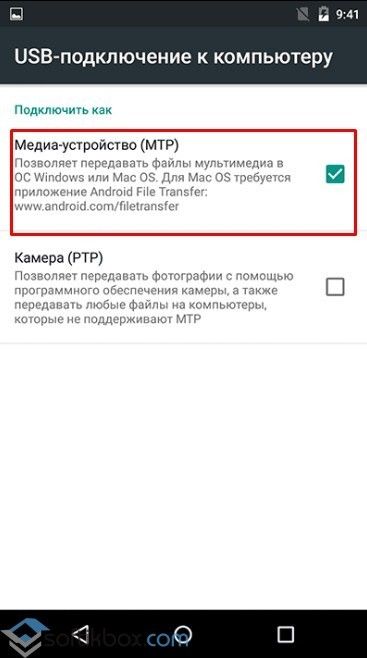
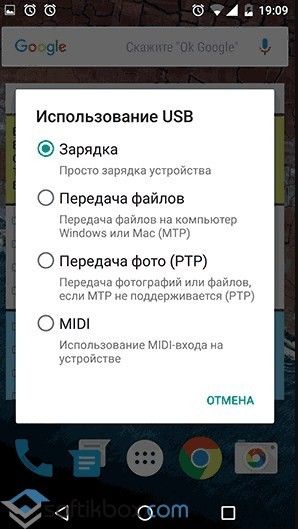

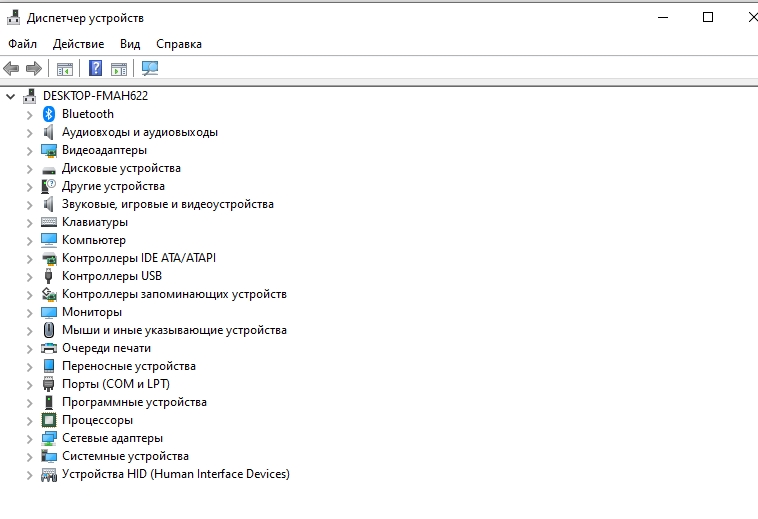
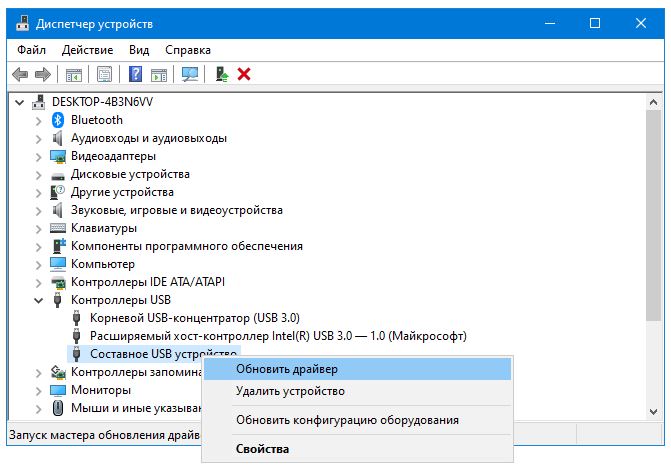


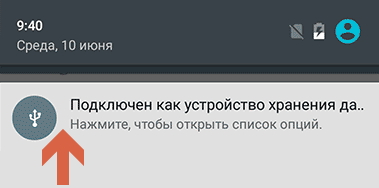
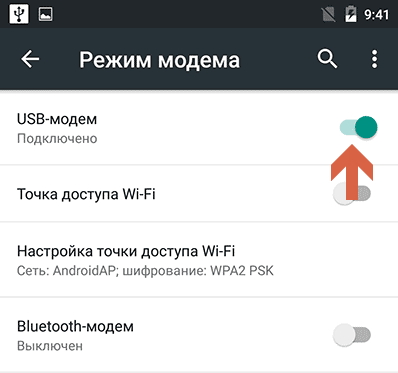
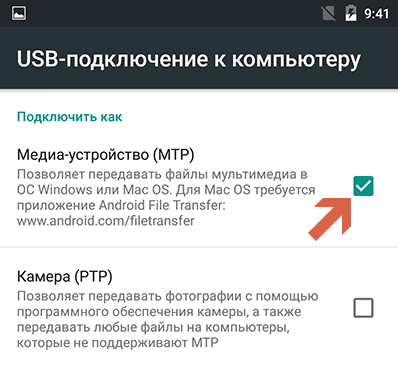
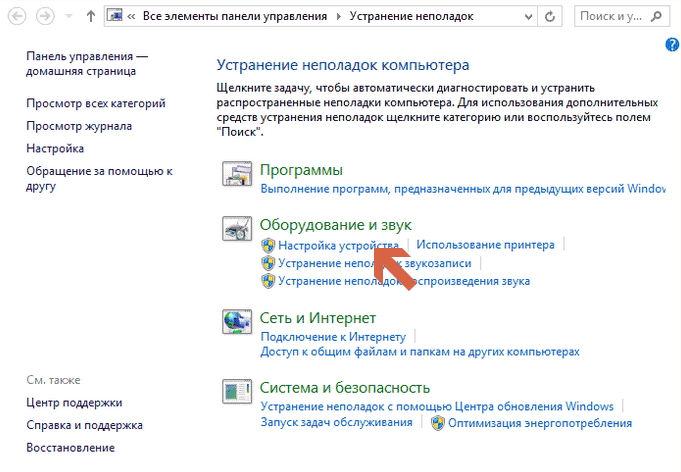












 vulnerable_recovery_only_RAMDLD90_78.zip ( 3,06 МБ )
vulnerable_recovery_only_RAMDLD90_78.zip ( 3,06 МБ ) 




